如何给PDF添加图片?有些时候为了丰富PDF的文档内容,需要添加一些图片,相比Word或PPT文档可以直接插入图片,而PDF的操作很多人可能并不熟悉,下面一起来看看如何在PDF文档中插入图片。
关于PDF文档插入图片分为两种情况,第一种就是在文字内容嵌入图片,另外一种是插入图片作为新的一页,以下分别做操作方法演示:
第一种:
首先用极速PDF编辑器打开需要修改的PDF文件后,将页面停留到需要插入图片的位置,然后选择上方工具栏中的“对象工具”;
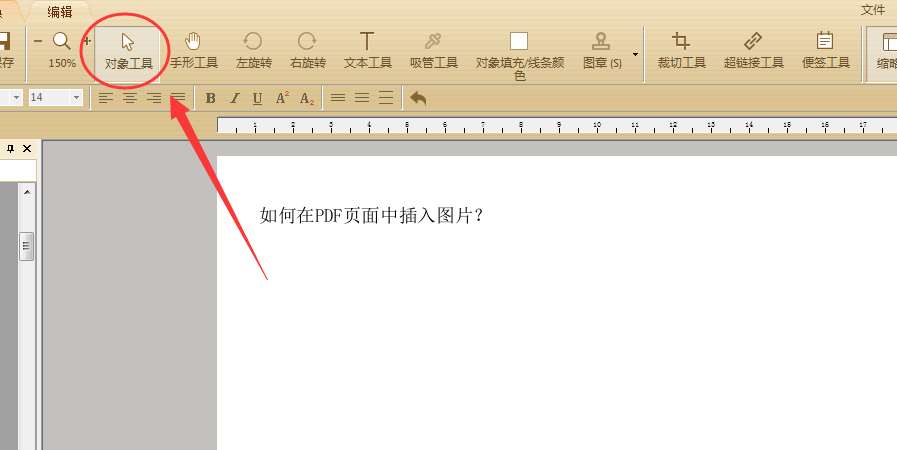
接着在文档页面处右击鼠标选择“图像”中的“插入”,并选择需要插入的图片(单次操作只能插入一张图片)

图片插入后可以根据需求拖动其位置,在四周小正方形处拖动可以等比例放大或缩小图片尺寸;
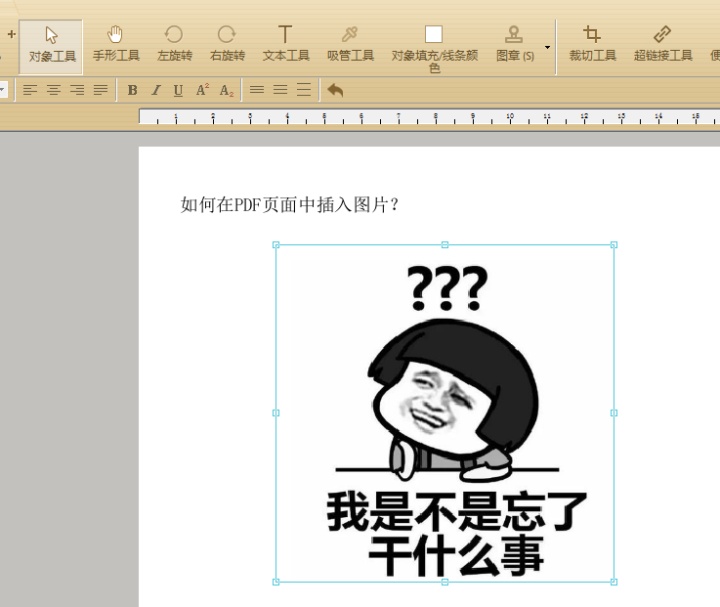
另外在图片处右击选择“边框”和“透明度”还能给图片添加边框和修改透明度(注:在已选择“对象工具”前提下才能对图片进行相应操作哦)
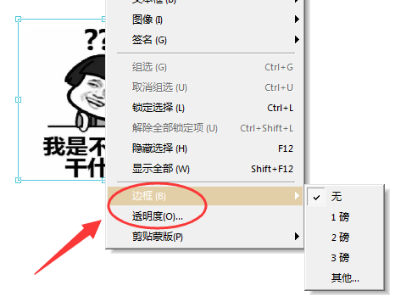
第二种:
如果是直接将图片作为一个新的页面插入,那我们可以点击右上角“文档”中的“页面”再选择“从文件插入”,并选择需要插入的图片添加;
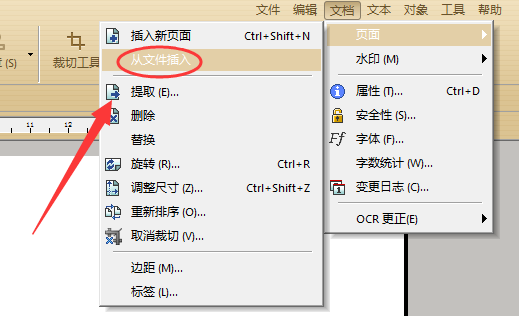
在接下来的弹窗中设置图片需要插入到文档中的页面位置就完成啦。
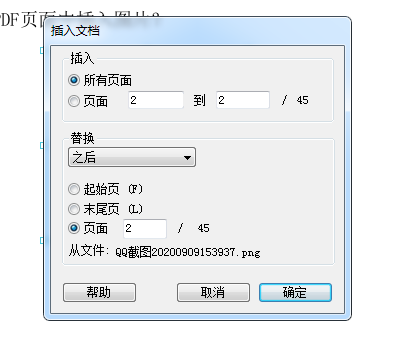










传输系统)


编程)





